t460s装win11如何操作 t460s升级win11的步骤
T460s是联想ThinkPad 的一个系列,一般预装的是win10系统,不过随着win11系统的出现,许多用户就想要升级体验看看了,不过很多小伙伴可能还不清楚t460s升级win11的步骤吧,针对这个问题,本文给大家说说t460s装win11如何操作吧。
具体步骤如下:
安装Win11之前的检测工作
下载【pc health check】检测软件,看一看我们是否满足win11的升级要求。
Windows11最低配置要求:
1、处理器:1GHz或更快的支持 64 位的处理器(双核或多核)或系统单芯片(SoC)。
2、内存:4GB。
3、可用硬盘空间:64GB或更大的存储设备。
4、图形卡:支持 DirectX 12或更高版本,支持WDDM 2.0驱动程序。
5、支持UEFI安全启动。
6、受信任的平台模块(TPM)版本 2.0。
7、显示器:对角线长大于 9 英寸的高清(720p)显示屏,每个颜色通道为8位。
升级方法:DEV通道升级
打开设置-更新和安全-Windows预览体验计划-开始。
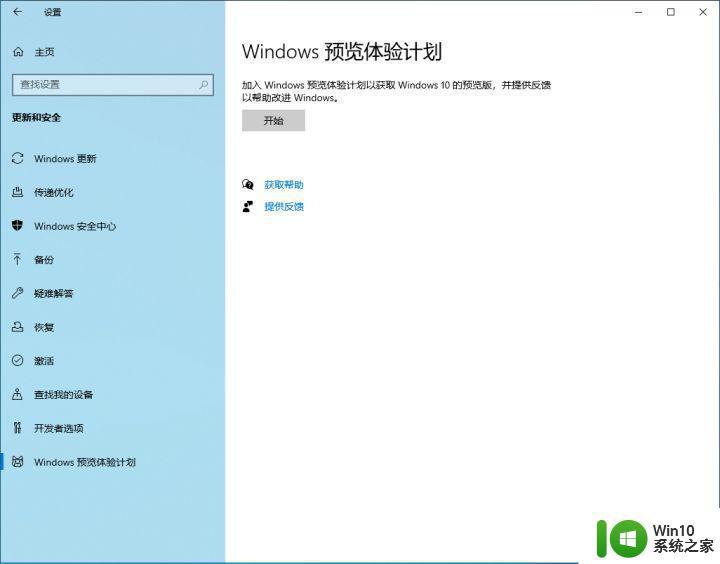
如果Windows预览体验计划显示空白,鼠标右击开始菜单,选择管理员身份运行“Windows PowerShell”。
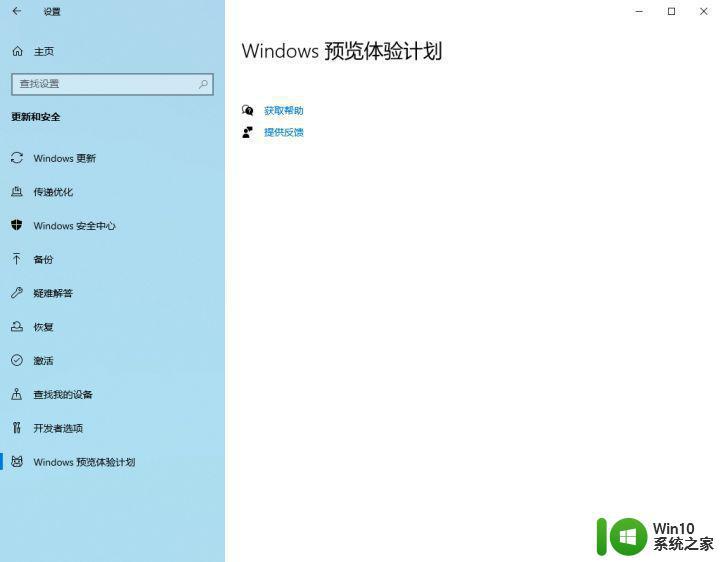
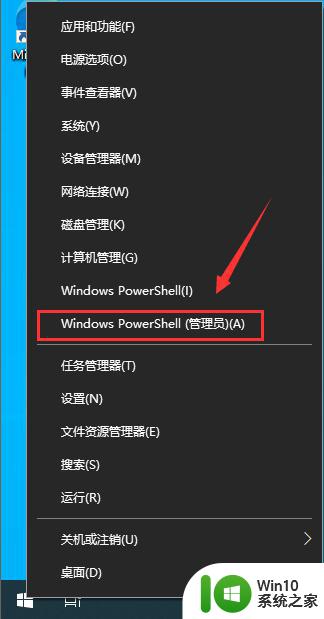
执行下面的命令修改注册表项,然后再打开Windows预览体验计划即可。
$path = “HKLM:\SOFTWARE\Microsoft\Windows\CurrentVersion\Policies\DataCollection”
# Telemetry level: 1 - basic, 3 - full
$value = “3”
New-ItemProperty -Path $path -Name AllowTelemetry -Value $value -Type Dword -Force
New-ItemProperty -Path $path -Name MaxTelemetryAllowed -Value $value -Type Dword -Force
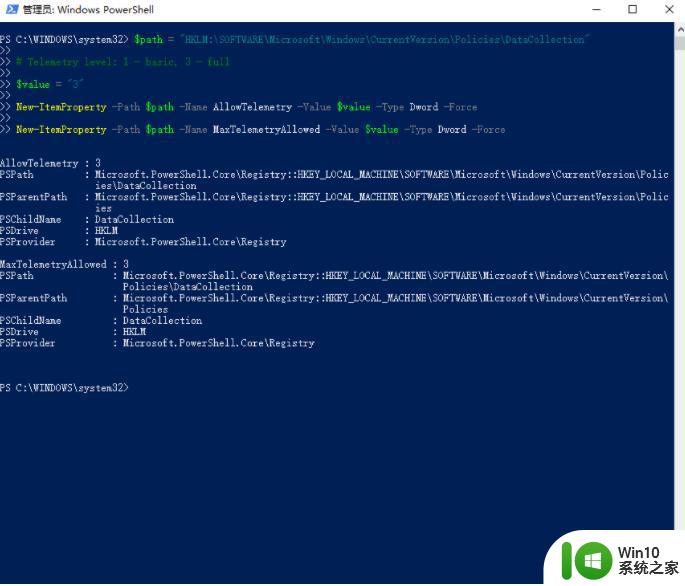
在进行Windows预览体验计划时,需要绑定微软账户,没有的可以自己注册一个。

选择相关通道,这里选择Dev渠道即可。
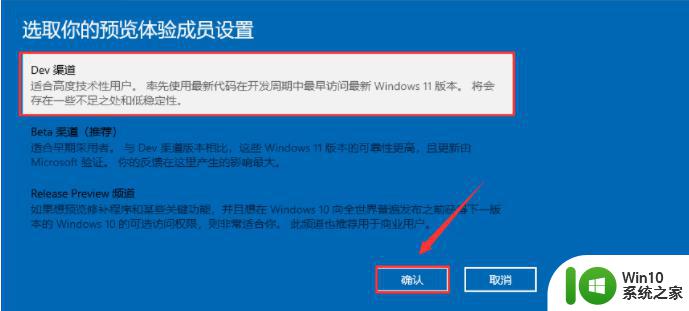
没有dev渠道的,定位到以下注册表修改相应的数值!
[HKEY_LOCAL_MACHINE\SOFTWARE\Microsoft\WindowsSelfHost\Applicability]
“BranchName”=“Dev”
[HKEY_LOCAL_MACHINE\SOFTWARE\Microsoft\WindowsSelfHost\UI\Selection]
“UIBranch”=“Dev”
注册表找不到BranchName“和”UIBranch“的,先加入预览体验计划,重启就有了。
修改完成之后重启,你就会看到在dev渠道了,红字提示不满足最低要求,不用管!直接检查更新即可!
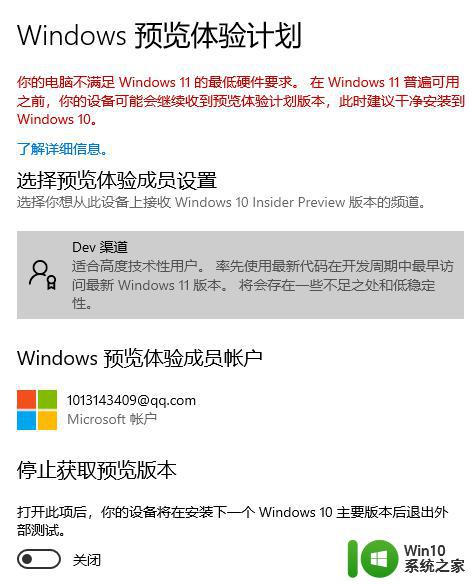
在下载安装的时候又会提示没有TPM2.0,这个时候打开c盘定位到这个文件C:\$WINDOWS.~BT\Sources\appraiserres.dll,删除!就可以跳过tpm2.0,继续更新即可!
如果出现什么tpm,安全启动之类的提示,直接删除步骤中的文件!删除不了的先关闭那个提示框。再删除!还不行的就结束相应进程再删除,还不行的你就重启再删除!还不行的别装了。
安全启动,在Bios修改成Uefi启动,不会的可以自行百度。
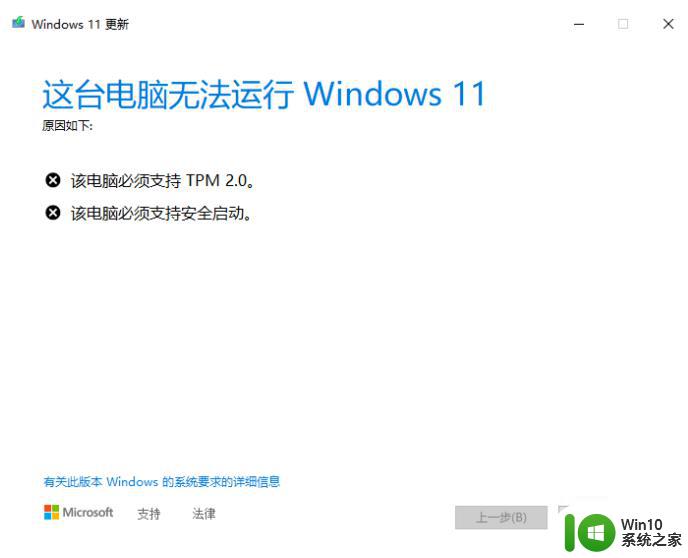
接下来在Windows更新中检查更新即可自动下载。
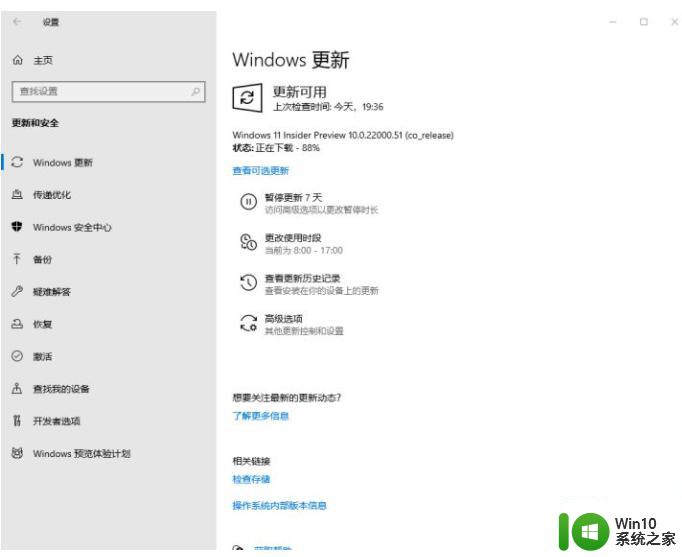
以上就是t460s升级win11的全部内容,还有不清楚的用户就可以参考一下小编的步骤进行操作,希望能够对大家有所帮助。
t460s装win11如何操作 t460s升级win11的步骤相关教程
- matebooke升级win11系统的具体步骤 matebooke怎么升级win11操作系统
- cpu不支持升级win11如何解决 CPU不支持Win11如何升级操作系统
- win10在线升级win11具体步骤 win10如何在线升级到win11的具体步骤
- win11如何降级到win10系统 win11升级后如何回退到win10操作系统
- win11如何装回win10 win11升级回win10的步骤
- 联想g50升级win11系统如何操作 联想g50兼容win11的条件有哪些
- 官方助手升级win11正式版的步骤 官方win11升级助手如何升级win11正式版
- 华为MateBook升级win11系统的步骤 华为MateBook怎么升级Win11系统
- 组装机无法升级win11系统的解决步骤 组装机升级Win11系统失败的解决方法
- 七彩虹升级win11系统的图文步骤 七彩虹win11怎么升级
- 暗影精灵7怎样更新升级win11 暗影精灵7升级win11的步骤
- 联想pro14如何升级到Windows 11 联想pro14升级Win11的详细步骤
- win11系统启动explorer.exe无响应怎么解决 Win11系统启动时explorer.exe停止工作如何处理
- win11显卡控制面板不见了如何找回 win11显卡控制面板丢失怎么办
- win11安卓子系统更新到1.8.32836.0版本 可以调用gpu独立显卡 Win11安卓子系统1.8.32836.0版本GPU独立显卡支持
- Win11电脑中服务器时间与本地时间不一致如何处理 Win11电脑服务器时间与本地时间不同怎么办
win11系统教程推荐
- 1 win11安卓子系统更新到1.8.32836.0版本 可以调用gpu独立显卡 Win11安卓子系统1.8.32836.0版本GPU独立显卡支持
- 2 Win11电脑中服务器时间与本地时间不一致如何处理 Win11电脑服务器时间与本地时间不同怎么办
- 3 win11系统禁用笔记本自带键盘的有效方法 如何在win11系统下禁用笔记本自带键盘
- 4 升级Win11 22000.588时提示“不满足系统要求”如何解决 Win11 22000.588系统要求不满足怎么办
- 5 预览体验计划win11更新不了如何解决 Win11更新失败怎么办
- 6 Win11系统蓝屏显示你的电脑遇到问题需要重新启动如何解决 Win11系统蓝屏显示如何定位和解决问题
- 7 win11自动修复提示无法修复你的电脑srttrail.txt如何解决 Win11自动修复提示srttrail.txt无法修复解决方法
- 8 开启tpm还是显示不支持win11系统如何解决 如何在不支持Win11系统的设备上开启TPM功能
- 9 华硕笔记本升级win11错误代码0xC1900101或0x80070002的解决方法 华硕笔记本win11升级失败解决方法
- 10 win11玩游戏老是弹出输入法解决方法 Win11玩游戏输入法弹出怎么办
win11系统推荐
- 1 windows11正式版安装包下载地址v2023.10
- 2 windows11中文版下载地址v2023.08
- 3 win11预览版2023.08中文iso镜像下载v2023.08
- 4 windows11 2023.07 beta版iso镜像下载v2023.07
- 5 windows11 2023.06正式版iso镜像下载v2023.06
- 6 win11安卓子系统Windows Subsystem For Android离线下载
- 7 游戏专用Ghost win11 64位智能装机版
- 8 中关村win11 64位中文版镜像
- 9 戴尔笔记本专用win11 64位 最新官方版
- 10 深度技术win11 64位专业稳定版